- Kỳ họp bất thường thứ 9 Quốc hội khóa XV
- Hà Nội đề xuất tăng nặng mức phạt vi phạm giao thông
- Tinh gọn bộ máy tổ chức của hệ thống chính trị
- Lễ hội đầu Xuân Ất Tỵ 2025
- Kỷ nguyên mới - Kỷ nguyên vươn mình
- Tổng thống Donal Trump chính thức nhậm chức
- Thủ tướng đối thoại với nông dân năm 2024
- ASEAN Cup 2024
Chủ đề nóng
- Đăng nhập
- Đăng ký
- ×
Vui lòng đăng nhập hoặc đăng ký để gửi bình luận
Khi nhấn đăng nhập đồng nghĩa với việc bạn đã đồng ý với điều khoản sử dụng của báo Dân Việt
Đăng nhập
Họ và tên
Mật khẩu
Mã xác nhận

Khi nhấn đăng ký đồng nghĩa với việc bạn đã đồng ý với
điều khoản sử dụng của
báo Dân Việt
Đăng ký
Xin chào, !
Bạn đã đăng nhập với email:
Đăng xuất
5 thủ thuật nhắn tin Zalo trên máy tính cực hữu dụng
Thanh Thanh
Thứ sáu, ngày 05/08/2022 08:05 AM (GMT+7)
Zalo là một trong những ứng dụng nhắn tin và gọi điện có thể sử dụng đa nền tảng được nhiều người dùng nhất Việt Nam hiện nay. Một số thủ thuật nhắn tin Zalo trên máy tính vô cùng hữu ích nhưng không phải ai cũng biết.
Bình luận
0
Phân loại cuộc trò chuyện trên Zalo
Khi sử dụng Zalo cho cả cá nhân và công việc, bạn có thể rơi vào trường hợp bị nhầm lẫn vì quá nhiều tin nhắn. Bởi vậy, tính năng phân loại cuộc trò chuyện của Zalo sẽ giúp người dùng dễ dàng nhận biết và phân loại.
Nếu muốn sử dụng tính năng này, bạn chọn cuộc hội thoại muốn phân loại > Nhấn vào dấu 3 chấm > Chọn Phân loại.
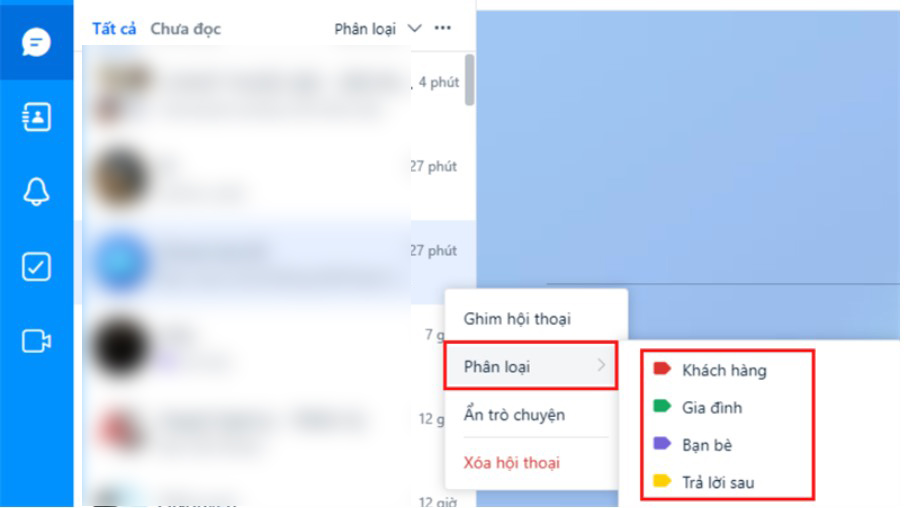
Ghim cuộc trò chuyện
Để tiện cho việc tìm kiếm nhanh cuộc hội thoại mà người dùng thường xuyên nhắn tin nhất, bạn có thể ghim lên đầu trang để dễ nhìn thấy và thao tác. Để sử dụng tính năng này, bạn nhấn vào dấu 3 chấm > Chọn Ghim hội thoại.
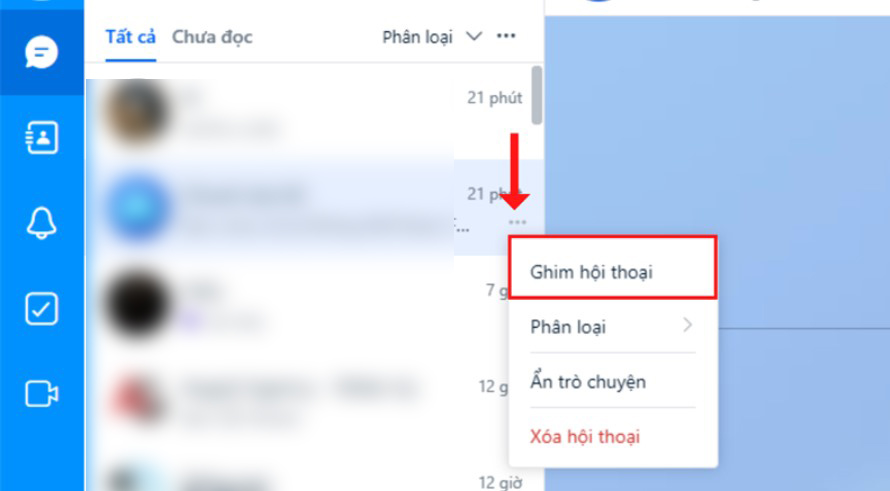
Đặt tên gợi nhớ cho bạn bè trên Zalo
Với Zalo, người dùng có thể đặt biệt danh cho bạn bè để dễ dàng nhận ra họ trong vô vàn bạn bè. Để đặt biệt danh, nhấn vào biểu tượng bút chì bên cạnh tên muốn đặt biệt danh, đặt tên và nhấn nút Xác nhận là là xong.
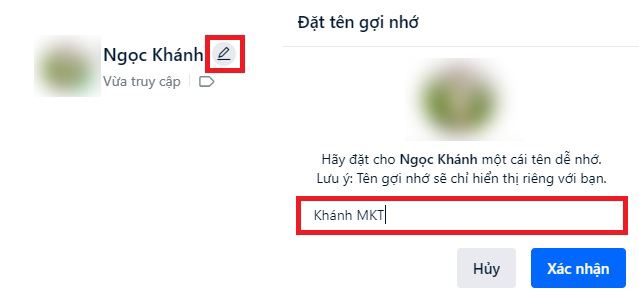
Tắt thông báo cuộc trò chuyện
Khi Zalo có quá nhiều tin nhắn không quan trọng khiến bạn cảm thấy phiền hà, người dùng có thể sử dụng tính năng tắt thông báo cuộc trò chuyện. Trong đó, có nhiều lựa chọn cho người dùng như tắt thông báo trong 1 giờ, 4 giờ, cho đến khi được mở lại,…
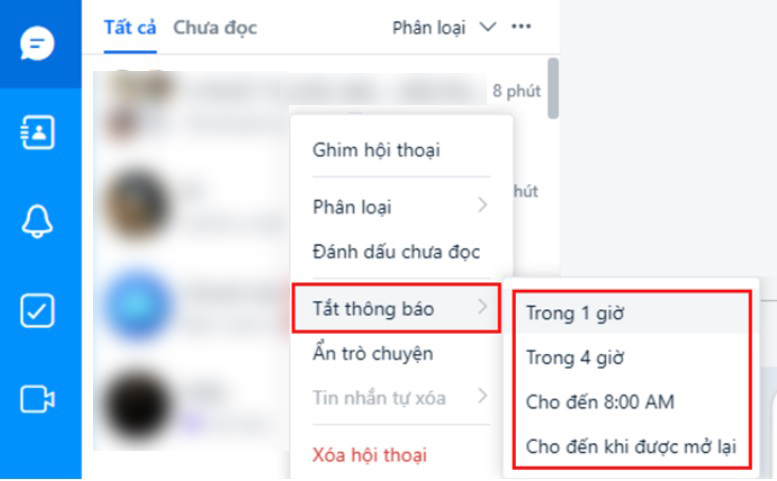
Chụp ảnh màn hình và gửi nhanh với Zalo
Zalo tích hợp sẵn chức năng chụp ảnh màn hình, sau đó gửi cho bạn bè với thao tác rất đơn giản. Theo đó, trên khung chat nhấn vào biểu tượng hình chữ nhật đứt khúc để chụp ảnh màn hình (hoặc sử dụng tổ hợp phím tắt Ctrl + Alt + S).
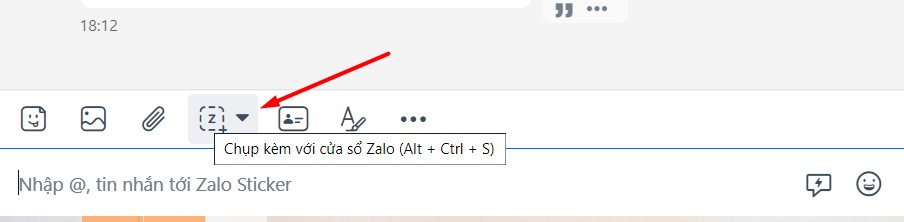
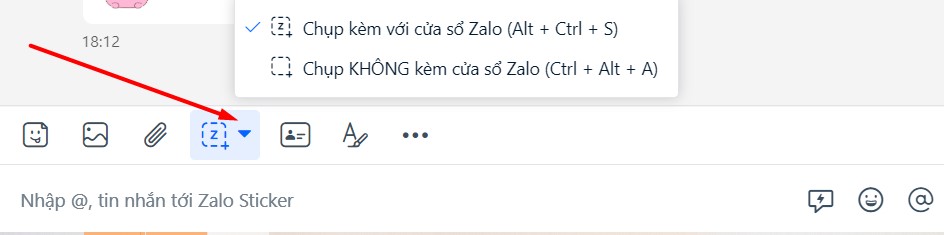
Nếu muốn có thêm lựa chọn, nhấn vào biểu tượng mũi tên xổ xuống bên cạnh hình chữ nhật đứt khúc, chọn: Chụp kèm cửa sổ Zalo hoặc Chụp không kèm cửa sổ Zalo.
Mời các bạn đồng hành cùng báo Dân Việt trên mạng xã hội Facebook để nhanh chóng cập nhật những tin tức mới và chính xác nhất.
Tin cùng chuyên mục
Xem theo ngày
Xem
Tin nổi bật

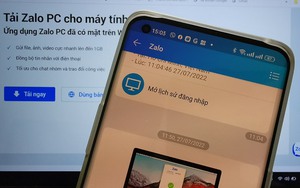
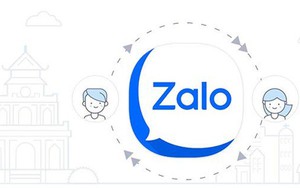








Vui lòng nhập nội dung bình luận.